Si eres uno de los muchos usuarios que has actualizado tu equipo a Windows 10 esta información te interesa, ya que a día de hoy somos muchos los usuarios que hemos tenido ciertos inconvenientes con la barra dichosa porque o bien no sale, o bien no responde Cortana, y por supuesto los botones del final de barra tampoco reaccionan, y ésto puede suponer muchas molestias en determinadas ocasiones.
En la actualidad ahora ya hay que pagar por adquirir la actualización a Windows 10 si eres usuario tanto a nivel de Windows 7 como de Windows 8.1 algo que hasta el día 29 era gratuito.
¿ Que podemos hacer para solucionar el bloqueo de la barra de herramientas?
Aqui podemos utilizar varias alternativas, y lo que deberemos realizar antes de nada por si acaso es una copia de seguridad de nuestros datos.
Despierta Tu menú Inicio
Quizás esto lo conocerás mejor si os comento como Linea de Comandos, y es que con Windows PowerShell podemos permitirnos automatizar determinadas tareas al
usuario y a su vez interactuar con ciertos programas del entorno Microsoft,
siendo mucho mejor en funciones que su predecesora.
Ya que no
contamos con Cortana (o el cuadro de búsqueda) para abrirlo, pulsamos
con el botón derecho del ratón sobre el icono de Windows del Menú Inicio, seleccionamos Símbolo del sistema (administrador), escribimos Powershell y pulsamos sobre la tecla Enter.
Cuando nos aparezca en el Símbolo del sistema las letras PS delante de la ruta y la barra de título cambie a modo Administrador como Windows PowerShell esto querrá decir que PowerShell se ha iniciado de la forma adecuada. En el siguiente paso hay que introducir el siguiente comando:
Get-AppXPackage | Foreach {Add-AppxPackage -DisableDevelopmentMode -Register "$($_.InstallLocation)\AppXManifest.xml"}
Una vez hecho eso hay que esperar a que Powershell se ejecute y complete la instrucción y si ves ciertos errores en rojo ignoralos. Cuando ya se haya terminado por completo probad a abrir el menú Inicio, ahí sabréis si se ha arreglado o no.
Si esto ves que no es efectivo prueba creando otra cuenta de usuario.
Otra opción que deberéis de mirar es en la configuracion de vuestro equipo si tenéis todas las actualizaciones de Windows update realizadas, pues yo he tenido problemas con la barra y de este modo actualizando Windows Update y reiniciando el equipo para guardar los cambios conseguí que me despierte y trabaje ya con total normalidad.
También hay que controlar que los drivers y controladores de nuestro equipo estén actualizados, hay cietas app en Google que podemos usar para ver aquellos drivers que tenemos obsoletos y actualizarlos, teniendo todo ok para poder operar con el equipo a toda prueba.
Tienes alguna forma alternativa de arreglarlo? Coméntalo para ayudarnos entre todos.
Arkatronic.com Tu centro comercial online.

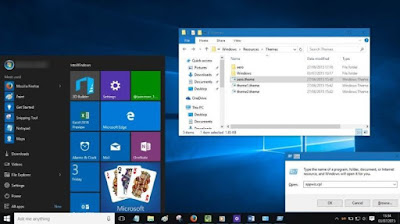

No hay comentarios:
Publicar un comentario